管理画面や接客サービスのエラーを確認する時などに、ブラウザのデベロッパーツール内のコンソールで発生しているエラーを確認する必要がある場合があります。
ブラウザのデベロッパーツールの表示方法は、ご利用のブラウザによって異なります。ここでは、Google Chromeを例に説明します。
Chromeの場合
コンソールの表示方法
- ページ内で右クリックからメニューを開き、「検証」を選択します
- デベロッパーツールの
Elementsタブが開かれます - タブを
Consoleに切り替えます

エラーメッセージの確認方法
- エラーが発生している場合、赤文字でエラーメッセージが表示されます
- エラーメッセージの内容はエラーの重要な手がかりの1つです。ぜひスクリーンショットを撮りましょう
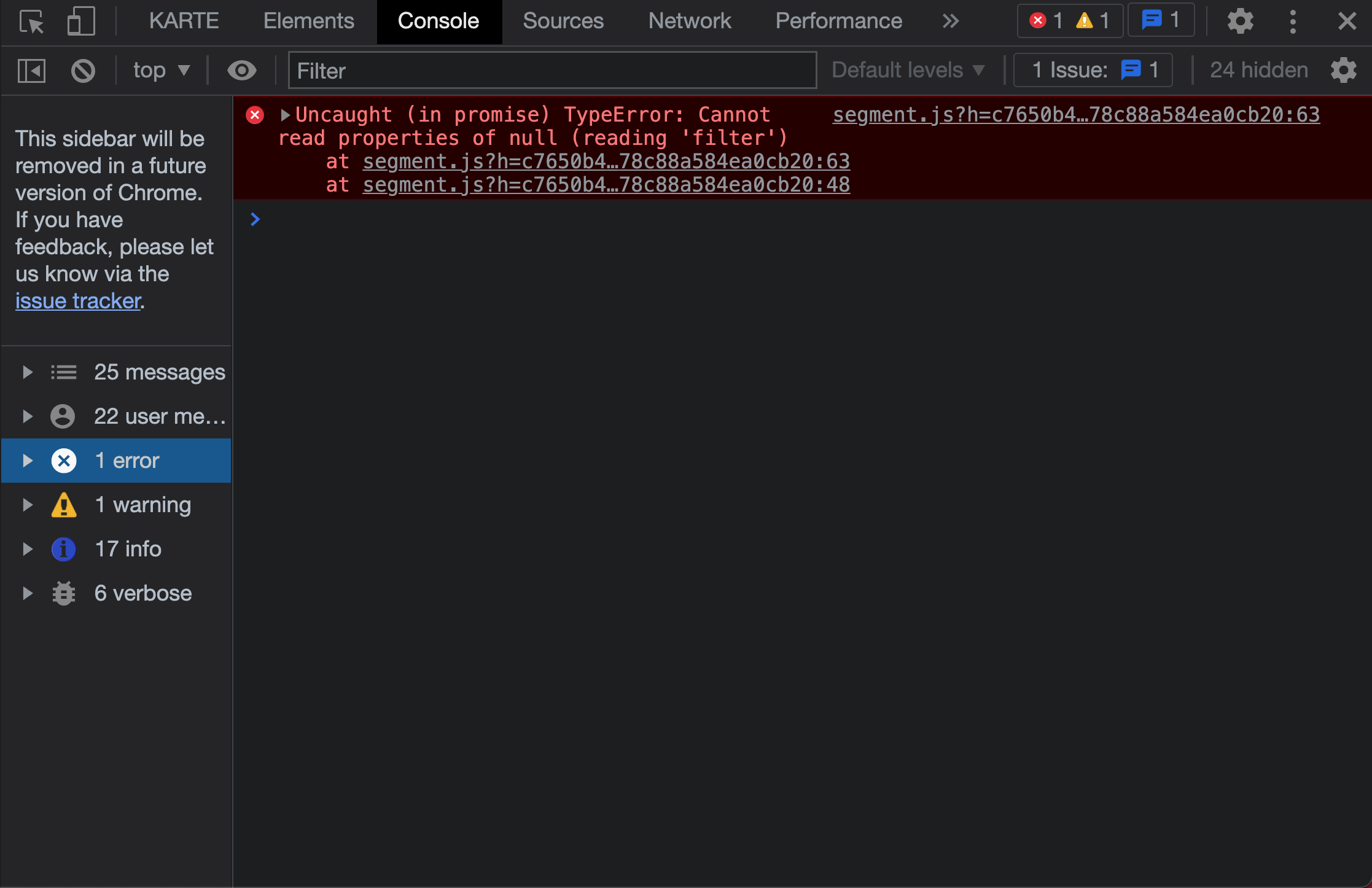
- ただし、全てのエラーが即座に問題につながるわけではなく、無視してもよいエラーも存在します
エラーの発生箇所の確認方法
- エラーメッセージの右のリンクをクリックします

- minifyされている場合は、左下の
{}ボタンを押します

- すると、JavaScriptエラー発生しているコード上の箇所がハイライトされます
- エラー発生箇所も重要な手がかりの1つです。ぜひスクリーンショットを撮りましょう

